- Unity User Manual 2022.1
- 플랫폼 개발
- Android
- Android용 빌드 및 배포
- Android 빌드 설정
Android 빌드 설정
Android 빌드 설정을 사용하여 Android 기기용 애플리케이션을 설정하고 빌드합니다. Android 빌드 설정은 빌드 설정 창의 일부입니다. Android 빌드 설정 창을 확인하려면 다음 단계를 따르십시오.
- File > Build Settings를 선택합니다.
-
Platform 창의 플랫폼 목록에서 Android를 선택합니다.
참고: Android가 회색으로 비활성화된 경우 Android 환경 설정의 단계를 따르십시오. - Build 버튼이 표시되지 않고 Build And Run이 회색으로 비활성화된 경우 Switch Platform을 선택합니다. Android 빌드 설정은 이제 빌드에 영향을 줍니다.
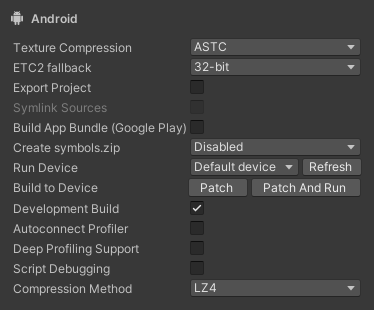
빌드 설정
이 섹션에서는 각 Android 빌드 설정을 설명합니다. 나머지 빌드 설정 창에 대한 자세한 내용은 빌드 설정 창을 참조하십시오.
| 설정 | 설명 |
|---|---|
| Texture Compression | 빌드에 사용하는 텍스처 압축 포맷입니다. 옵션은 다음과 같습니다. • Use Player Settings: Player Settings에 설정한 텍스처 압축 포맷을 사용합니다. • ETC (GLES 2.0): ETC 포맷을 사용합니다. • ETC2 (GLES 3.0): ETC2 포맷을 사용합니다. • ASTC: ASTC 포맷을 사용합니다. • DXT (Tegra): DXT 포맷을 사용합니다. • PVRTC (PowerVR): PVRTC 포맷을 사용합니다. 스크립트에서 또는 -setDefaultPlatformTextureFormat 커맨드 라인 스위치를 사용하여 이 설정을 변경할 수도 있습니다.자세한 내용은 Recommended, default, and supported texture compression formats, by platform을 참조하십시오. |
| ETC2 fallback | Unity가 ETC2를 지원하지 않는 Android 기기에 사용하는 압축되지 않은 RGBA 텍스처 포맷을 지정합니다. 이렇게 하면 압축되지 않은 텍스처가 사용하는 메모리 양과 해당 이미지 품질에 영향을 줍니다. 옵션은 다음과 같습니다. • 32-bit: 각 픽셀(컬러 채널당 8비트)을 저장하기 위해 32비트를 사용하여 최대 해상도로 RGBA 텍스처를 저장합니다. 이는 압축되지 않은 최고 품질의 텍스처 포맷이며 메모리 사용량이 가장 많습니다. • 16-bit: 각 픽셀(컬러 채널당 4비트)을 저장하기 위해 16비트를 사용하여 최대 해상도로 RGBA 텍스처를 저장합니다. 이는 32비트가 사용하는 메모리 양의 절반을 사용하지만 더 낮은 정밀도로 인해 텍스처에 중요한 컬러 정보가 누락될 수 있습니다. • 32-bit, half resolution: 각 픽셀(컬러 채널당 8비트)을 저장하기 위해 32비트를 사용하는 반해상도로 RGBA 텍스처를 저장합니다. 이는 32비트가 사용하는 메모리 양의 1/4을 사용하지만 텍스처는 흐릿해질 수 있습니다. 참고: 텍스처가 ETC2 압축 포맷을 사용하지 않는 경우 다음을 따릅니다. • 대부분의 압축 포맷은 32비트 폴백을 사용합니다. • 단일 채널과 2채널 텍스처 압축 포맷은 GPU가 지원하는 사항에 따라 다른 포맷으로 폴백합니다. 예를 들어 R8_UNorm 또는 R8G8B8A8_SRGB일 수 있습니다. • ASTC HDR 포맷은 GPU가 지원하는 경우 부동 소수점 포맷으로 폴백합니다. 그렇지 않은 경우 32비트로 폴백합니다. |
| Export Project | Unity 프로젝트를 Android Studio로 임포트할 수 있는 Gradle 프로젝트로 익스포트할지를 나타냅니다. 자세한 내용은 Android 프로젝트 익스포트를 참조하십시오. |
| Symlink Sources | Unity와 익스포트된 Gradle 프로젝트 사이에 Java와 Kotlin 소스 파일을 공유할지 여부를 나타냅니다. Gradle 프로젝트가 Unity 프로젝트에서 Java와 Kotlin 소스 파일을 참조하도록 기호 링크를 만들기 위해 이 설정을 활성화합니다. 이렇게 하면 이는 Unity 프로젝트를 다시 익스포트하는 경우 익스포트된 Gradle 프로젝트에서 Java와 Kotlin 소스 파일에 대한 변경 사항이 유지된다는 의미이므로 Java와 Kotlin 코드를 테스트하고 반복하는 데 유용합니다. Unity가 Unity 프로젝트에서 익스포트된 Gradle 프로젝트로 Java와 Kotlin 소스 파일을 복사하게 하려면 이 설정을 비활성화합니다. Export Project를 활성화하는 경우에만 이 설정과 상호작용할 수 있습니다. |
| Build App Bundle (Google Play) | Google Play에서 배포하기 위해 애플리케이션을 Android 앱 번들 (AAB)로 빌드할지 여부를 나타냅니다. 이 설정을 활성화하는 경우 Unity는 애플리케이션을 AAB로 빌드합니다. 이 설정을 비활성화하는 경우 Unity는 애플리케이션을 APK로 빌드합니다. 이 설정은 Export Project를 비활성화하는 경우에만 표시됩니다. |
| Export for App Bundle | Android 앱 번들로 빌드하기 위해 익스포트된 Gradle 프로젝트를 설정할지 여부를 나타냅니다. 이 설정은 Export Project를 활성화하는 경우에만 표시됩니다. |
| Create symbols.zip | 애플리케이션을 빌드할 때 Unity가 심볼 패키지를 생성하는 방법을 지정합니다. 옵션은 다음과 같습니다. • Disabled: Unity가 심볼 패키지를 생성하지 않습니다. • Public: Unity는 애플리케이션용 공용 심볼 패키지를 생성합니다. • Debugging: Unity가 애플리케이션용 디버깅 심볼 패키지를 생성합니다. |
| Run Device | 빌드를 테스트할 연결된 기기를 지정합니다. 새로운 기기를 연결하거나 리스트에서 연결된 기기를 찾을 수 없는 경우 Refresh를 클릭합니다. |
| Build to Device | 전체를 빌드하지 않고 기기에 직접 최종 패치한 이후 변경된 단일 파일을 배치하는 빌드 파이프라인입니다. Patch는 변경된 파일을 기기에 배치하고 Patch And Run은 변경된 파일을 배치한 다음 기기에서 애플리케이션을 실행합니다. 자세한 내용은 애플리케이션 패치를 참조하십시오. Development Build를 활성화하는 경우에만 이 설정과 상호작용할 수 있습니다. |
| Development Build | 빌드에 스크립팅 디버그 심볼과 프로파일러를 포함할지 여부를 나타냅니다. 애플리케이션을 테스트하려면 이 설정을 사용해야 합니다. 이 옵션을 선택하면 Unity는 DEVELOPMENT_BUILD 스크립팅 정의를 설정합니다. 그러면 빌드에 DEVELOPMENT_BUILD를 조건으로 설정하는 프리 프로세서 지시문이 포함됩니다. 자세한 내용은 플랫폼 의존 컴파일을 참조하십시오. |
| Autoconnect Profiler | 실행 시 프로파일러를 빌드된 애플리케이션에 자동으로 연결할지 여부를 나타냅니다. Development Build를 활성화하는 경우에만 이 설정과 상호작용할 수 있습니다. |
| Deep Profiling Support | 프로파일러에서 세부 프로파일링을 활성화할지 여부를 나타냅니다. 이렇게 하면 프로파일러가 애플리케이션에서 모든 함수 호출을 계측하여 더 자세한 프로파일링 데이터를 반환합니다. 이 옵션은 스크립트 실행 속도를 느리게 할 수도 있습니다. Development Build를 활성화하는 경우에만 이 설정과 상호작용할 수 있습니다. |
| Script Debugging | 애플리케이션 스크립트 코드에 대한 디버깅을 허용할지 여부를 나타냅니다. Development Build를 활성화하는 경우에만 이 설정과 상호작용할 수 있습니다. |
| Wait For Managed Debugger | 스크립트 코드를 실행하기 전에 애플리케이션이 디버거가 연결될 때까지 대기할지 여부를 나타냅니다. 이 설정은 Script Debugging을 활성화하는 경우에만 표시됩니다. 또한 Development Build를 활성화하는 경우에만 이 설정과 상호작용할 수 있습니다. |
| Compression Method | 플레이어를 빌드할 때 프로젝트에 데이터를 압축하기 위해 Unity가 사용하는 방법을 지정합니다. 여기에는 에셋, 씬, 플레이어 설정, GI 데이터가 포함됩니다. 옵션은 다음과 같습니다. • Default: LZ4와 LZ4HC 보다 압축 결과는 조금 더 낫지만 데이터는 압축을 푸는 데 시간이 더 소요됩니다. • LZ4: 개발 빌드에 유용한 빠른 압축 포맷인 LZ4를 사용합니다. ZIP 대신 LZ4로 압축하면 Unity 애플리케이션의 로딩 시간을 크게 단축할 수 있습니다. 자세한 내용은 BuildOptions.CompressWithLz4를 참조하십시오. • LZ4HC: 빌드 시간은 더 들지만 릴리스 빌드 결과는 더 나은 LZ4에 대한 고압축 배리언트입니다. ZIP이 아닌 LZ4HC 압축을 사용하면 Unity 애플리케이션 로딩 시간을 크게 단축할 수 있습니다. 자세한 내용은 BuildOptions.CompressWithLz4를 참조하십시오. |